excel表格如何制作考勤表,考勤表模板?
如何在Excel中高效创建考勤表格的步骤指南。
1、 新建并打开一个EXCEL表格;
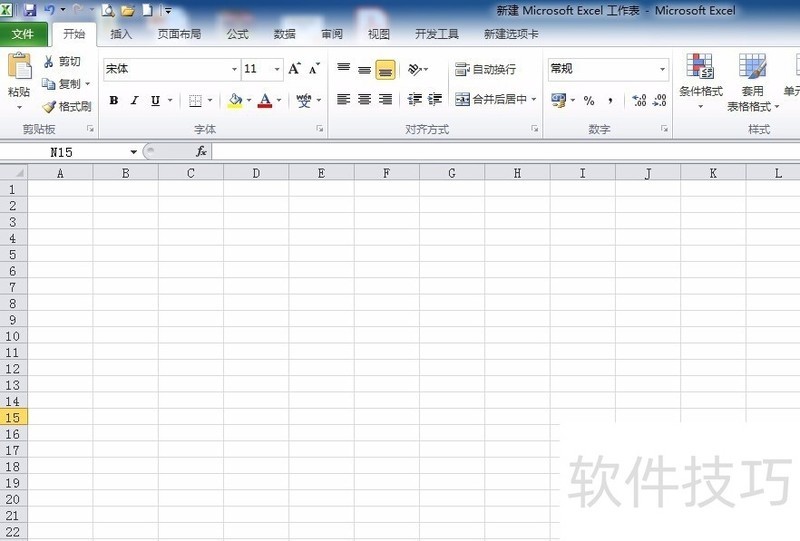
2、 按下图在表格中输入员工的一些基本信息;
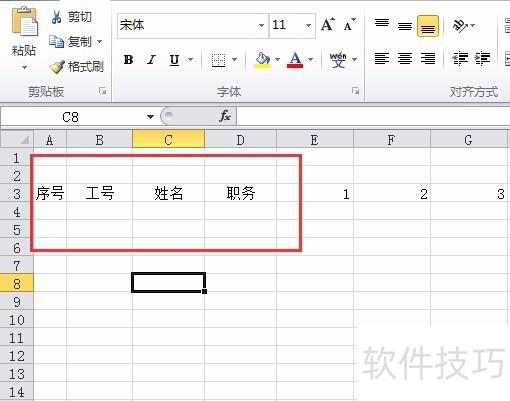
3、 后面输入1~31代表每月的天数;
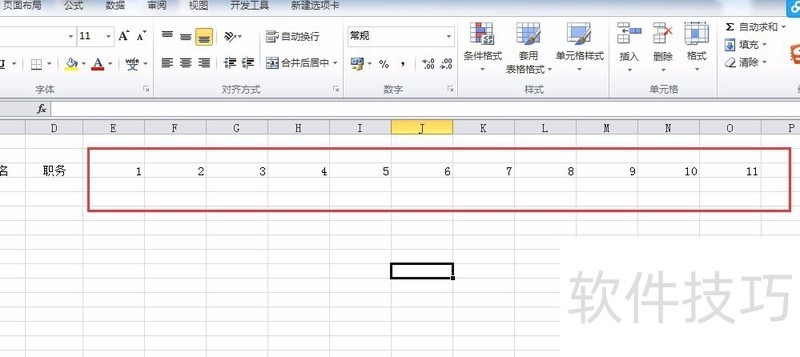
4、 选中1~31的所有列,在上方鼠标右键单击下拉菜单中选择【列宽】;
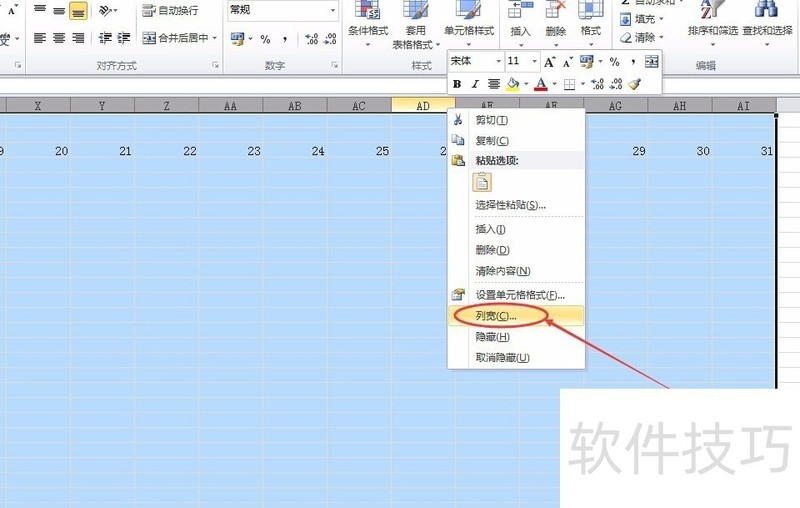
5、 跳出“列宽”窗口,在列宽窗口中输入“2.5”点击确定;
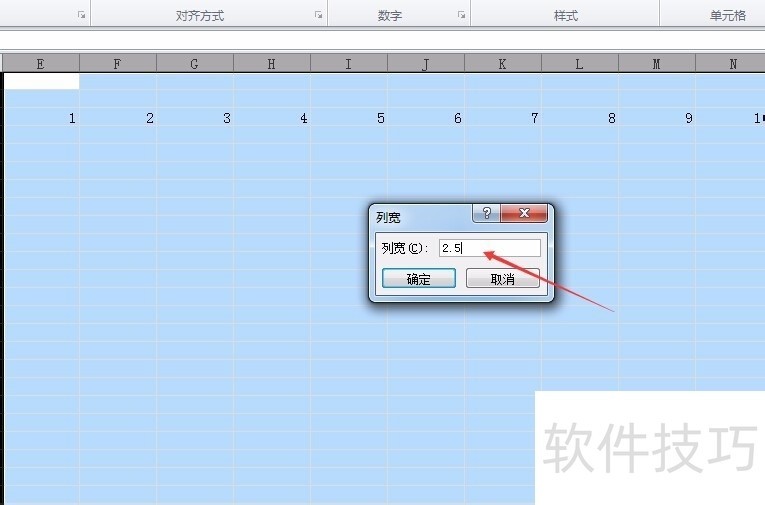
6、 按下图方式选中表格,点击菜单中的“合并后居中”选项;
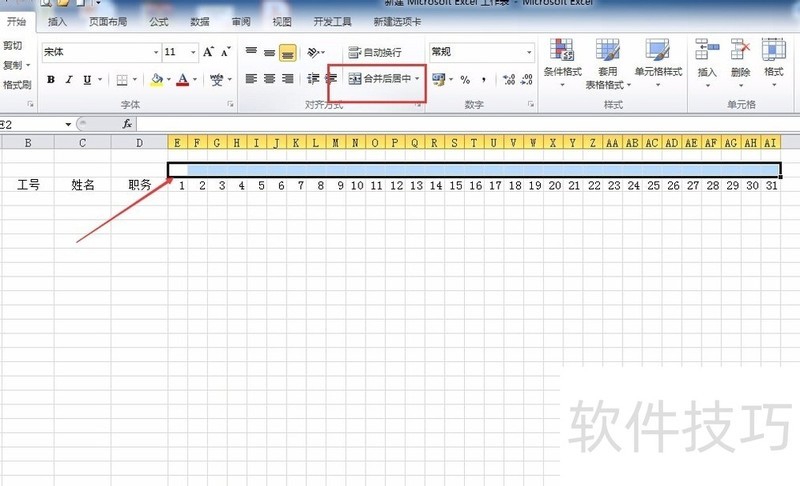
7、 合并单元格后,输入“月出勤统计”如下图;
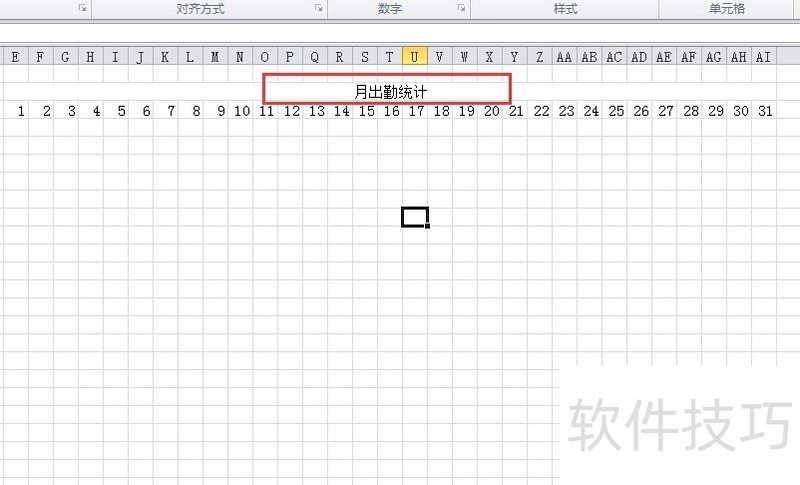
8、 按上面的方法在后面增加一个当月出勤的统计,如下图;
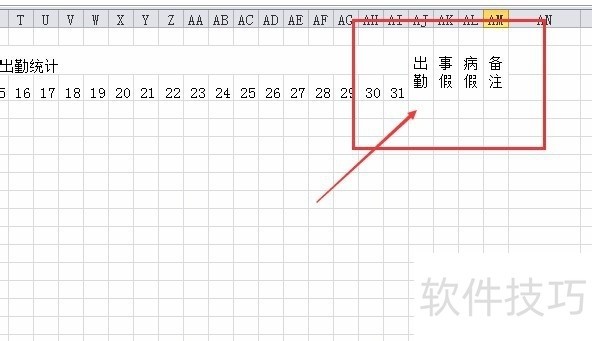
9、 按下图方式区域选中表格,在菜单栏选择线框下拉列表中是“所有框线”;
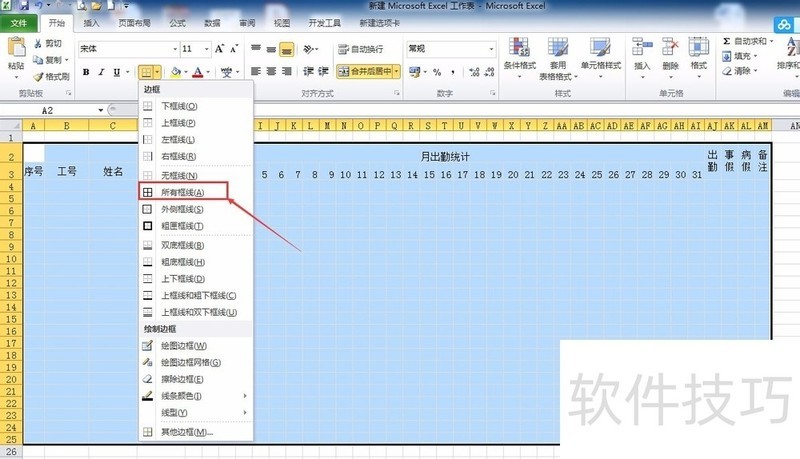
文章标题:excel表格如何制作考勤表,考勤表模板?
文章链接://www.hpwebtech.com/jiqiao/168273.html
为给用户提供更多有价值信息,ZOL下载站整理发布,如果有侵权请联系删除,转载请保留出处。
相关软件推荐
其他类似技巧
- 2024-07-06 08:11:01excel怎么冻结首行
- 2024-07-06 08:10:02excel表格中如何制作一个下拉列表选项
- 2024-07-06 08:09:01EXCEL中如何取消英文日期首字母大写设置
- 2024-07-06 08:08:02想要拒绝加班,那就从学习Excel技巧开始!
- 2024-07-06 08:07:02Excel表格如何在页脚中间插入页码和总页数
- 2024-07-06 08:06:01excel如何求区域中非空单元格个数
- 2024-07-06 08:05:01Excel怎么在页脚中间显示:第几页/总共:几页
- 2024-07-06 08:04:01EXCEL中数据分析整理的详细步骤
- 2024-07-06 08:03:02EXCEL中如何取消超级链接
- 2024-07-06 08:02:02花名册表格怎么做
Microsoft Office Excel2007软件简介
excel2007是2007版的Microsoft Office中的重要模块组件,Excel2007可以在电脑上编写电子表格,是最好用的办公软件,可以满足用户对表格的自定义编辑,还具有强大的图形功能,功能全面。zol提供excel2007官方版下载。excel2007具有强大插件平台支持,免费提供海量在线存储空间及wps文字文档模板,支持阅读和输出PDF文件,全... 详细介绍»









